
Có một khay nhớ tạm là một trong những thứ bị đánh giá thấp nhất trong các hệ điều hành hiện đại. Nhờ nó, bất kỳ ai cũng có thể sao chép thông tin từ một nơi, lưu trữ trong thời gian ngắn và chuyển đến nơi khác. Tuy nhiên, mặc dù khay nhớ tạm cũng tuyệt vời như khay nhớ tạm, nhưng cần có nhiều cải tiến để làm cho nó trở nên hoàn hảo, chẳng hạn như khả năng lưu nhiều mục hoặc cách tìm kiếm lịch sử khay nhớ tạm.
Đây là nơi Bản tin chỉ báo xuất hiện. Mục đích chính của công cụ này là cải thiện khay nhớ tạm của Linux và làm cho nó sao cho những gì người dùng lưu trong khay nhớ tạm không bị mất.
Lưu ý: Để sử dụng Bản tin chỉ số, bạn phải có Ubuntu, Debian hoặc khả năng tải xuống mã nguồn và chạy nó với Git.
Ubuntu
Việc cài đặt Bản tin chỉ số khá dễ dàng đối với người dùng Ubuntu vì nó được phân phối qua PPA. Để kích hoạt nguồn phần mềm này, hãy nhập lệnh sau:
Lưu ý: Ubuntu 18.04 dường như chưa hỗ trợ PPA này. Tuy nhiên, tất cả các phiên bản Ubuntu khác dường như hoạt động tốt.
sudo add-apt-repository ppa:1047481448-2/sergkolo
Bây giờ Sergkolo PPA đã có trên Ubuntu, bạn cần chạy lệnh cập nhật để làm mới các nguồn phần mềm Ubuntu của mình.
sudo apt update
Thông thường, việc chạy lệnh cập nhật sẽ thông báo cho người dùng về bất kỳ bản cập nhật phần mềm nào cần được cài đặt. Nếu bạn thấy thông báo về các bản cập nhật đang chờ xử lý, vui lòng cài đặt chúng trước khi tiếp tục quá trình cài đặt.
sudo apt upgrade -y
Cuối cùng, hãy cài đặt ứng dụng Bản tin chỉ báo với:
sudo apt install indicator-bulletin
Bạn muốn gỡ cài đặt phần mềm? Chạy apt loại bỏ.
sudo apt remove indicator-bulletin --purge
Debian
Người dùng Debian sẽ không gặp vấn đề gì khi chạy Bản tin chỉ báo sau khi cài đặt nó. Thật không may, không có kho lưu trữ phần mềm chuyên dụng. Vì PPA của Debian và Ubuntu không hoạt động tốt với nhau nên giải pháp tốt nhất cho những người hâm mộ Debian là tải xuống tệp gói.
Trong hướng dẫn này, chúng tôi đã thử nghiệm gói Ubuntu 16.04 (Xinal) và thấy nó hoạt động hoàn hảo trên Debian Stable 9.4. Chúng tôi chưa thử nghiệm nó ở phiên bản thử nghiệm và không ổn định. Để tải xuống gói, hãy tải xuống từ Launchpad bằng cách sử dụng wget.
wget https://launchpad.net/~1047481448-2/+archive/ubuntu/sergkolo/+files/indicator-bulletin_0.1-0~201703080331~ubuntu16.04.1_all.deb
Đảm bảo đổi tên tệp gói thành tên nào đó thuận tiện hơn để nhập vào thiết bị đầu cuối:
mv indicator-bulletin_0.1-0~201703080331~ubuntu16.04.1_all.deb indicator-bulletin.deb
Với tất cả những điều đó, đã đến lúc bắt đầu cài đặt phần mềm. Từ dòng lệnh đầu cuối, sử dụng lệnh dpkg để thông báo cho Debian rằng bản tin chỉ báo đã được cài đặt.
sudo dpkg -i indicator-bulletin.deb
Một số bất thường phụ thuộc có thể xảy ra trong quá trình cài đặt Bản tin chỉ số. Để khắc phục điều này, hãy chạy lệnh apt install -f.
sudo apt install -f
Các hệ thống Linux khác thông qua mã nguồn
Thông thường, hầu hết các bản phân phối Linux chính đều có sẵn các gói để cài đặt. Thật không may, vì một số lý do, Bản tin chỉ báo chỉ cung cấp các hướng dẫn cài đặt đơn giản cho Ubuntu và Debian.
Nếu muốn chạy phần mềm này trên Arch Linux, Fedora, OpenSUSE, v.v., bạn cần tải xuống mã từ Github. Để bắt đầu, hãy cài đặt gói Git.
Nếu hệ điều hành của bạn không được liệt kê bên dưới, hãy cài đặt Git bằng cách tìm kiếm “git” trong công cụ quản lý gói của hệ điều hành của bạn.
Lưu ý: Nhà phát triển không cung cấp bất kỳ phụ thuộc cần thiết nào cho Bản tin các chỉ số. Sử dụng có nguy cơ của riêng bạn!
Vòm Linux
sudo pacman -S git
mũ phớt
sudo dnf install git
mởSUSE
sudo zypper install git
Khi Git đã được cài đặt, hãy sử dụng nó để tải xuống mã nguồn mới nhất cho Bản tin chỉ số và đặt nó trên máy tính của bạn.
git clone https://github.com/SergKolo/indicator-bulletin.git
Không cần biên dịch phần mềm này. Thay vào đó, nó sẽ đơn giản để chạy chương trình trực tiếp. Để chạy bản tin số liệu, hãy mở cửa sổ đầu cuối và cd vào thư mục mã nguồn của bạn.
cd ~/indicator-bulletin
Sử dụng Chmod, cập nhật quyền truy cập tệp.
sudo chmod +x *
Sau đó, di chuyển tệp lối tắt đến màn hình nền (để khởi chạy dễ dàng).
mv indicator-bulletin.desktop ~/Desktop
Ngoài ra, hãy tạo một bản sao của tệp Máy tính để bàn và đặt nó vào ~/.config/autostart nếu bạn muốn nó tự động khởi động khi bạn đăng nhập.
cp ~/Desktop/indicator-bulletin.desktop ~/.config/autostart/
Sử dụng Bản tin Chỉ số
Bản tin chỉ báo khởi chạy. Sau khi được khởi chạy, nó sẽ ngay lập tức bắt đầu truy cập và lưu bất kỳ thứ gì bạn có vào khay nhớ tạm.
Để sử dụng, hãy tìm một đoạn văn bản, nhấp vào bất kỳ đâu và nhấp vào “Sao chép”. Sau khi chọn tùy chọn “sao chép”, văn bản sẽ ngay lập tức xuất hiện trong Bản tin chỉ số. Từ đây bạn sẽ có thể nhìn thấy nó trong ứng dụng.
ghim mục
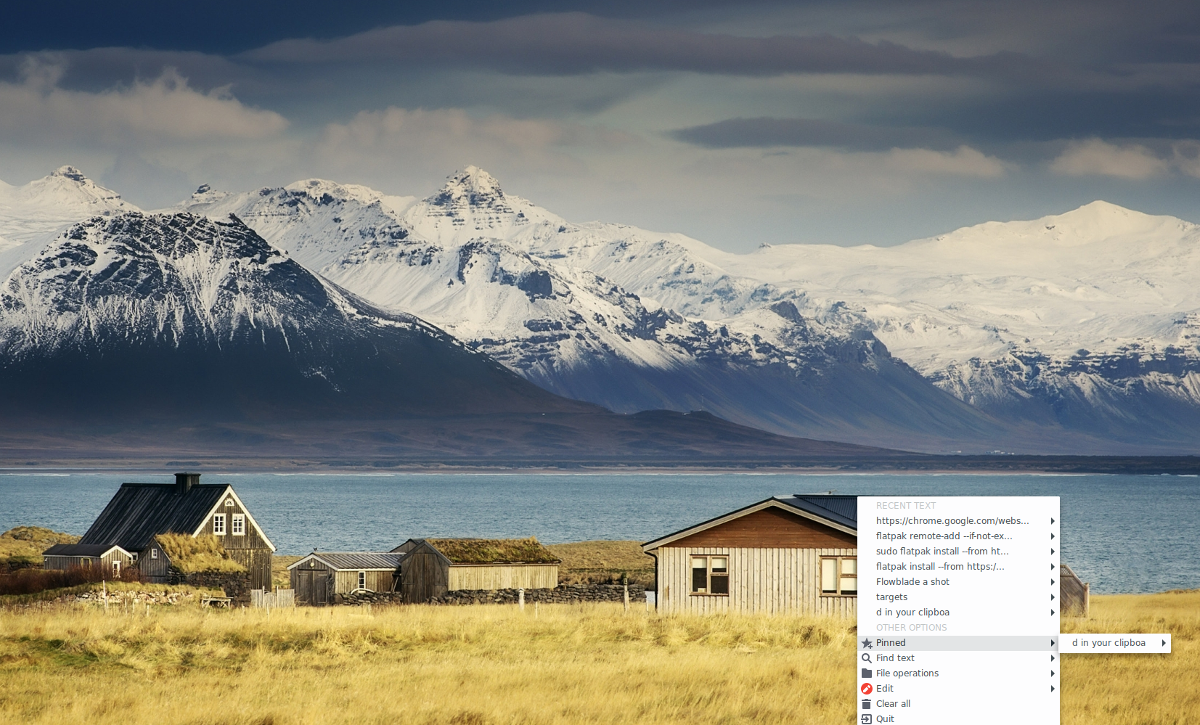
Bản tin Chỉ số cho phép người dùng yêu thích hoặc “ghim” các mục trong lịch sử khay nhớ tạm để truy cập nhanh. Nếu bạn đã lưu nội dung nào đó trong ứng dụng mà bạn muốn truy cập dễ dàng, hãy tìm ứng dụng đó trong danh sách và di chuột qua ứng dụng đó để hiển thị menu cài đặt. Sau đó chọn “thêm vào ghim”.
Sau khi được ghim, mục này sẽ hiển thị trong menu “được ghim”.
Tìm kiếm bộ nhớ
Một trong những lợi ích của việc có một khay nhớ tạm nâng cao là chức năng tìm kiếm. Nếu bạn đã lưu nội dung nào đó trong Bản tin chỉ báo để sử dụng sau, nhưng bạn không thể tìm thấy nó và không muốn cuộn qua hàng tá mục, hãy nhấp vào “tìm văn bản”.
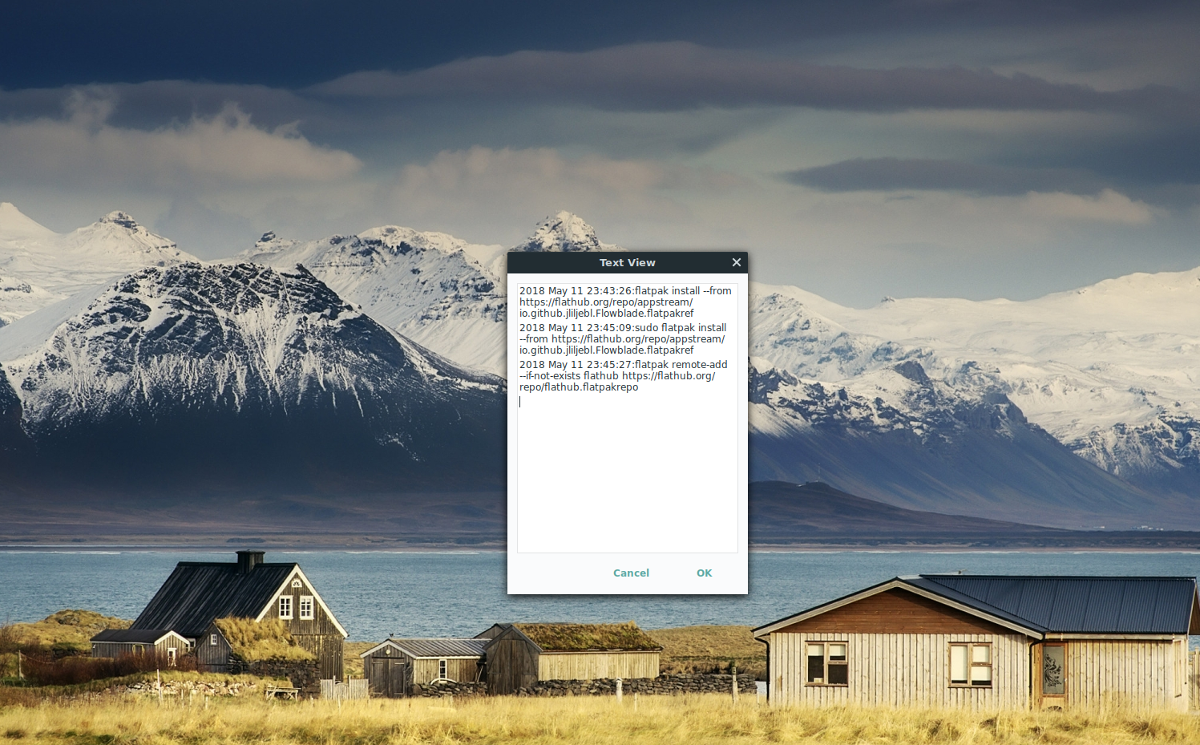
Trong menu “tìm văn bản”, hãy nhập cụm từ tìm kiếm của bạn và mục khay nhớ tạm mong muốn sẽ xuất hiện!
